Какво се съхранява в папката на Android. Отърви се от папката "Thumbnails", в която се носи паметта на Android
Всеки знае за операционната система Android днес. Почти всеки има смартфон или таблет, базиран на тази операционна система, така че основните принципи на работата с Android са познати на повечето съвременни потребители.
Операционната система на Google обаче не е толкова очевидна, колкото Windows и в нейните дълбочини има много различни настройки и функции, които ни дават някои допълнителни удобства. За такива тайни Android и ще бъдат разгледани по-долу.
Просто искате да предупредите всички, които четат тази статия. Някои тайни може би вече са ви познати, така че не бързайте да напишете в коментарите нещо като: "Вече го знаех!" По-добре е да пишете за това, което не е написано в статията. Така че можете да го допълвате и да печелите благодарност (поне с думи) от други читатели;
Предварителна подготовка
Ако първоначално Windows е проектиран да работи с файлове, Android е по-ориентирана към Интернет система. Това засяга предварително инсталирания набор от приложения, между които често няма необходимите инструменти. Ето защо препоръчвам незабавно да разширите функционалността на устройството си, като инсталирате необходимия.
И на първо място бих поставил нормален файлов мениджър:
Бих препоръчал приложението, но можете да използвате всички други, които намирате в Google Play. Например, добрият файлов мениджър Root Explorer, Total Commander (той го използва отначало), ES File Explorer и т.н.
Файловите мениджъри ще ви позволят удобно да създавате файлове и папки на картата с памет на устройството, както и частично да преглеждате съдържанието на основната папка дори без права на root и между компютър и устройство чрез Wi-Fi.
Има обаче един тъжен нюанс. Започвайки приблизително от версия 4.4.4, Android се превърна в пароли за хеширане (криптиране) в конфигурационния файл, така че на новите устройства обикновеният текстов редактор вече не може да бъде декриптиран. Уви, не открих никакви приложения, които позволяват декриптирането на този хеш, така че, ако знаете това, не забравяйте да го напишете в коментарите - добавете връзка към него.
Най-известните "великденски яйца"
И накрая, бих искал да напомня доста добре познат "", за който мнозина са чували, но може би не всеки знае как да стигне до него. Говорим за скритите снимки, които са във всяка версия на Android.
За да видите тази снимка трябва да отидете в "Настройки" - "Подробности за телефона" (или "За устройството"), намерете точката "версия на Android" с номера на версията и бързо кликнете върху този елемент от седем до десет пъти:
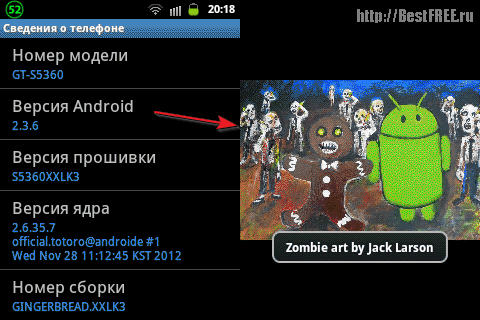
В някои версии снимките също могат да бъдат интерактивни. Ако натиснете и задръжте върху тях няколко пъти подред, може да настъпи някакво действие. Например, на Android Jelly Bean (4.1.x - 4.3.x) се появява изображение на желеобразен боб, като върху него се налага да се раздели на много по-малки бобчета, които могат да се влачат по екрана и да се разпръснат в различни посоки :)
И това прилича на Великденските яйца в Android KitKat (за предоставеното видео, благодарение на нашия редовен читател Юрий):
резултати
Всъщност скритите функции в Android са много повече, отколкото описахме в статията. С помощта на специални декомпютри можете, например, буквално "от кост" да разглобявате целия интерфейс на системата и да "слепите" нещо от нея. Единственият проблем е, че всички повече или по-малко сериозни действия изискват коренни права и разбиране за това, което искате да постигнете.
В статията избрах само онези чипове, които почти всички потребители могат да изпълнят (с изключение на "фокуса" и получаване на парола за Wi-Fi, въпреки че веднъж успях да го гледам без корен на таблета на Lenovo). Ако знаете по-удобни невидими методи за работа с Android, не се колебайте да пишете за тях в коментарите - ще попълним колекцията :)
Послепис Разрешено е копирането и цитирането на тази статия, при условие че е посочена активната връзка към източника и се поддържа авторството на Руслан Тертиши.
Противно на мнението на някои потребители, не всички собственици на смартфони поне разбират нещо в операционната система Android. Често дори не познават основните неща. Ако също се чувствате като "чайник", тогава нашият материал е написан само за вас! В днешната статия ще обсъдим как да създадем папка в Android. Това ви позволява да групирате няколко приложения наведнъж, което улеснява навигацията на настолните компютри.
Кога е необходимо?
Разбира се, не всеки трябва да създава папки. Ако от време на време инсталирате нещо на смартфона си, лесно можете да правите без папки. Създаването им е необходимо, ако на вашето устройство са натрупани много голям брой приложения, които редовно използвате. Можете да комбинирате преките пътища по тип на програмата. Например една папка ще съдържа игри, а другата ще се състои от антивирусни и различни системни програми.
Не трябва да забравяме, че напоследък смартфоните, които нямат нищо освен настолните компютри, са започнали да получават все повече и повече разпространение. Това означава, че при такива устройства няма отделно меню, съдържащо етикетите на всички приложения. Сега си представете ситуация, когато на такова устройство са инсталирани седем или осем дузини програми и игри. Всички техни бързи клавиши ще бъдат разположени на настолни компютри. Без функцията за комбиниране в папки това значително би усложнило навигацията - понякога би трябвало да търсите няколко десетки секунди или дори повече от правилното приложение! За щастие, създаването на папка на вашия работен плот е лесно.
Създаване на папка
Някои производители въвеждат няколко начина за създаване на папка. Но най-често потребителите предпочитат да създават папка в телефона, като използват следния метод:
Стъпка 1. Решете предварително кои две приложения искате да се слеете в една папка.
Стъпка 2. Задръжте пръста си върху първата програма за бърз достъп.
Стъпка 3. Сега преместете този пряк път до втория пряк път на приложението, докато се появи черен кръг или друг символ за създаване на папка.
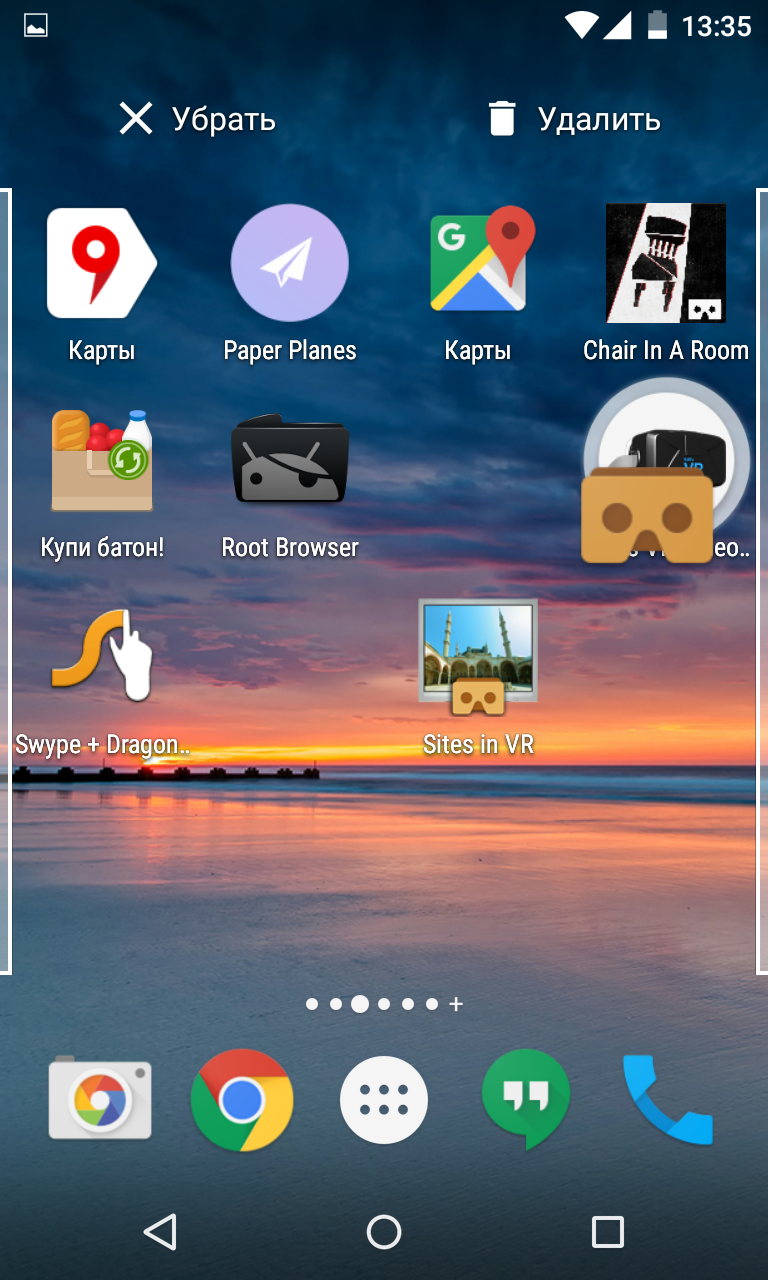
Стъпка 4. Освободете пръста си. В повечето случаи системата предлага даването на папката на име. Понякога го правите без него - тогава можете да зададете името по всяко друго време.


Стъпка 5. В бъдеще можете да добавите други приложения към папката. За да направите това, просто прехвърлете иконата на програмата в папката с изображения.
Моля, обърнете внимание: Наскоро много производители ви позволяват да създавате папки не само на работния плот, но и в менюто. По-специално, това е възможно на устройства от и някои други компании.

Трябва да се отбележи, че тази функция се появи в операционната система Android не веднага. Ако устройството ви е много стар, възможно е той да не може да създава папки. Например такава функция не е в Android 1.6 и дори някои последващи версии на операционната система.
Отново, обратно към операционната система Android и нейните "функции". Тези неприятни черти се появяват в неподходящо време. Вие сами знаете за това. Но имахте ли, че приложенията не искат да бъдат инсталирани по телефона или изведнъж паметта се оказва натъпкана с нещо напълно неразбираемо? Чували ли сте нещо за миниатюрни файлове? Не?
В моя случай на внезапна липса на място за инсталиране на приложения и неразбираеми грешки, обвинявам механизма за създаване на миниатюрни файлове. Няколко пъти не можах да инсталирам необходимите приложения, поради факта, че възникна грешка по време на инсталацията или отказваше инсталирането на приложението, поради малкото свободно дисково пространство. И аз също не направих много интересни снимки. За съжаление, някои съвети от интернет за решаването на този проблем са противоречиви или изобщо не работят.
Ясно е, че бях ядосана. Под рязането ще ти кажа как съм търсил памет и се отървал от него. Основни референтни данни:
- Фотографският архив на приложението Камера по подразбиране се намира на телефона на / mnt / sdcard / DСIM / (можете да запазите паметта на телефона, като инсталирате приложения и съхранявате снимки на карта с памет.) Написах как да направя това в публикация за основните въпроси за Android - ).
- Файловете с миниатюри на приложението Камера се намират в телефона на / mnt / sdcard / DCIM / .thumbnails /
Не задавах супер потребителски права (root) (всичко се прави на две секунди с корен - правата за достъп се променят директно в телефона), но инсталирах две приложения и веднъж свързах телефона с компютъра.
Внимание! Други 3 начина. Можете да пуснете всички очи. Те работят за мен правилно на всички устройства. В Android 6.0.1 папката .thumbnails се изтрива и пространството се освобождава (в края на публикацията), Третият начин е по-прост.
Получаване. Първо инсталирах приложението Android Assistant и Total Commander. Стартира Android Асистент. В раздела "Toolkit" избрах елемента "Почистване на системата". В реда "Файлове скици" имах сумата от 778.93 MB. Не е толкова слаба, а? Натискайки удивителен знак в триъгълника, видях съдържанието на папката (копия на снимките от галерията) и директорията с файлове. Тук те могат да бъдат изтрити избирателно, като поставите отметка в квадратчето до всеки файл или като проверите елемента "Thumbnail files", можете да изтриете цялата папка миниатюрни изображения наведнъж. Тази помощ е временна. След като разгледате галерията, заснемате, инсталирате папката с приложения, отново изпълнена с файлове.
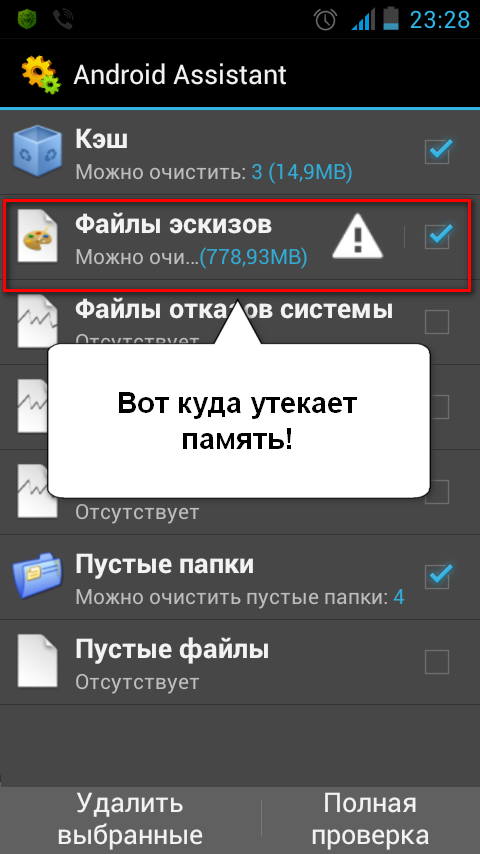
Метод 1. След това свържех телефона с компютъра (два нови диска се появиха в изследователя: вътрешна памет на телефона и карта с памет, инсталирана в телефона) и намери папката DCIM в корена на първия диск на телефона - пътя Sdcard / DCIM /. ). Също така в папката DCIM има папка .thumbnails, в която са съхранени същите скици, което внезапно ми пречи да живея. В допълнение към снимките в папката .thumbnails имаше и файл .thumbdata4-1967290299 (ще имате и други номера). Ето как изглежда:
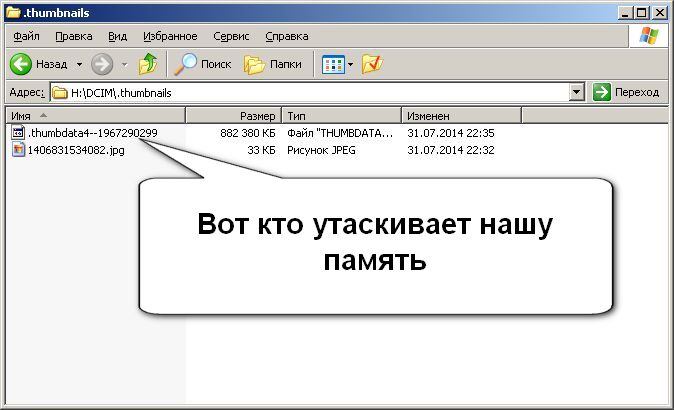
Първо изтрих папката .thumbnails.
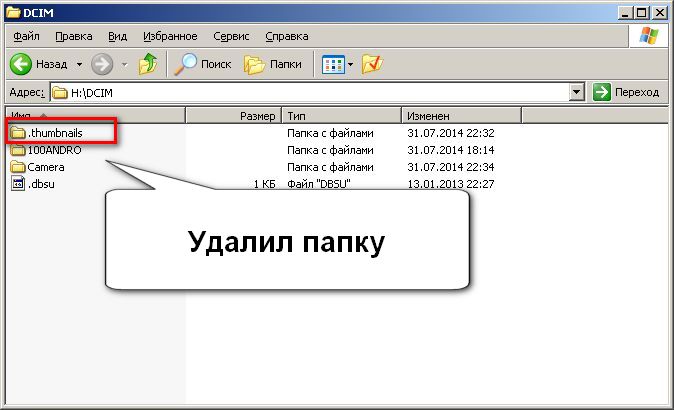
Вместо папка .thumbnails създадох празен текстов файл, който аз преименувах като миниатюри, за които зададох само четене на свойства.

Защо създадох файла с миниатюри? Факт е, че ще направя папка със същото име като файла .thumbnails с нулев размер, но ще забраня да пиша нещо за него. И защо не съм сложил край на миниатюрите? Тъй като операционната система Windows не позволява работа с файлове, чиито имена започват с точка. От своя гледна точка такъв файл няма име, а само разширение .thumbnails. Android, подобно на своите предшественици Linux и Unix, перфектно прехвърля точката в началото на името и счита, че такъв файл е скрит. Това ми е разсеян. Накратко, точката не е зададена, а във файловите свойства посочете атрибутите "Само за четене". Сега никой не може да пише в този файл.
След това изключих телефона от компютъра, в противен случай няма да имам достъп до папката DCIM от телефона. Сега пуснах Total Commander по телефона и превключих на SD картата и вече имаше в папката DCIM и в нея намерих миниатюрите на файловете. С малко по-дълго натискане на реда, миниатюрите извикаха контекстното меню, където избрах "Преименуване".
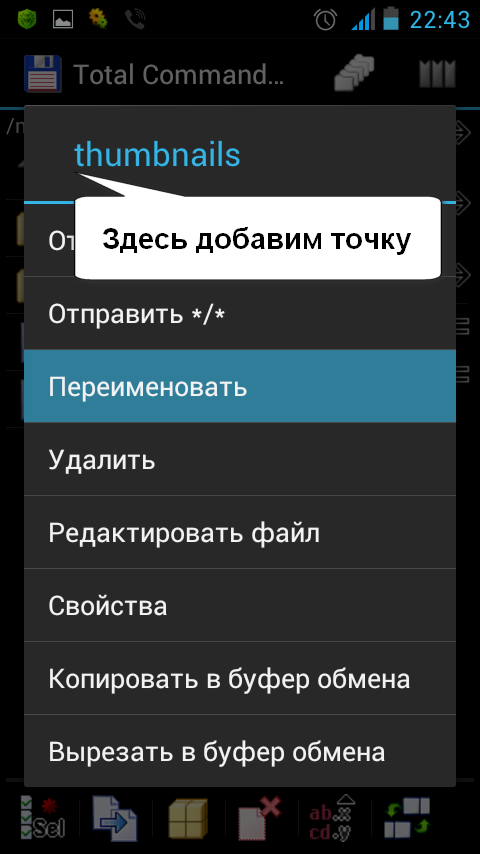
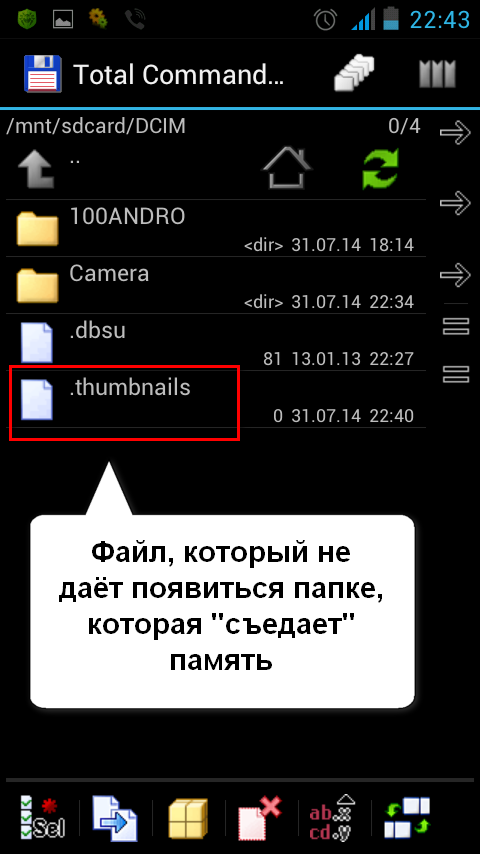
Fotkal, сърфиране в интернет, пускането на приложения, но папката. Вече не се появява, което искате. Успех и се погрижете за паметта си.

Метод 2
Поздрави! Темата се оказа много популярна, но остават въпроси. Затова предлагам да опитате втората опция за изтриване на папката на файловете с миниатюри - без компютър. Мисля, че сте прочели материала по-горе и не се занимавате с подробностите.
От играта Google Market до смартфона, който пуснах и
1. Отвори ES Explorer и се премести в папката на / mnt / sdcard / DCIM (пътя в моя случай). Създадоха миниатюрни файлове (без точка).
2. Пуснах Total Commander, отидох при него / mnt / sdcard / DCIM, има папки: 100ANDRO, Camera, .thumbnails и новосъздадения файл с миниатюри. Премахна папката .thumbnails, след което преименува файла с миниатюри (добавена точка).
Потокът, видеозаписа, но папката не се появи.
Метод 3.
Пускам Total Commander, отивам при него в / storage / sdcard0 / DCIM, има активни папки на приложението Camera: 100ANDRO, Camera, .thumbnails. Премахна папката .thumbnails. При продължително докосване (продължително натискане) в папката "Камера" извиках менюто, където има елемент "Нов текстов файл", който го избра и създаде файла .thumbnails.
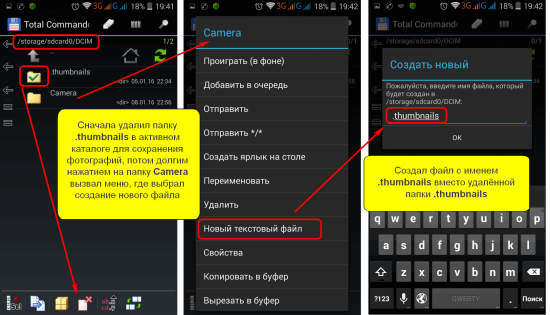
Това се случи на изхода. Резултатът е подобен на предишния - не се създават миниатюри, паметта не свършва изведнъж. 
Популярни въпроси по темата и отговори на тях:
- Само пътят / mnt / sdcard / DCIM е път за съхраняване на снимките?
Не, всеки диск може да има свой собствен път sdcard, sdcard2 и така нататък. Активният е този, който е означен в настройките като "диск по подразбиране за запис".Можете да го проверите, като направите снимка и разгледате коя папка / mnt / sdcard / DCIM или mnt / sdcard2 / DCIM се намира. Ще има активен файл с миниатюри. Пътят може да бъде регистриран като хранилище / sdcard0 / DCIM или storage / sdcard1 / DCIM
UPD. 06.11.2016В коментарите към тази публикация читателите пишат, че изтриването на папка на устройства с Android 6. Thumbnails не води до освобождаване на място. В това отношение имам една хипотеза. Веднага ще кажа, че папката ми в Android 6.0.1 е изтрита и мястото е освободено. Провери. Така че, аз изтрих всичко и гледах свободното пространство през Total Commander. Подозирам, че ако изтриете папка чрез ES Explorer, няма да забележите увеличение на свободното пространство. Защо? Тъй като приложението ES Explorer разполага със собствен кош за ремонт на файловете, които ще бъдат изтрити, където се преместват файловете, но не се изтриват. За окончателното отстраняване трябва да изпразните кошницата. Написах за това в публикация.
Не виждам причина да вземам екранни снимки, но моите android 6.0.1 папка. Миниатюрите се изтриват и мястото се освобождава, Предлагам да продължи дискусията в коментарите.
Запишете като спомен, споделете с приятели и оставете коментари.
Ако анализирате дисковото пространство на устройството си с Android, може да се учудите, че снимките заемат няколко гигабайта повече, отколкото всъщност са. Как е възможно и какво трябва да се направи, за да се освободи паметта?
Проблемът е в събирането на миниатюри на файловете на устройството ви, които се съхраняват в папката Thumbnails.
Факт е, че за всеки файл с изображения, който се съхранява на устройството, операционната система Android създава миниизображение, така че да се зарежда по-бързо в галерията, когато я отворите за гледане. Приложения от трети страни като WhatsApp и Viber също могат да създават свои собствени миниатюри, когато сканират файлове с изображения. Обикновено папката, където се съхраняват тези миниатюри, се нарича Thumbnails.
За да се отървете от ненужните файлове, трябва да направите следното:
1. Отворете файловия мениджър на Android или го свържете с компютъра.
2. Уверете се, че файловият мениджър може да показва скритите файлове и да създава нови. В противен случай е по-добре да използвате стандартния Windows Explorer, след като свържете устройството към компютъра.
3. Отидете на sdcard \\ DCIM \\ .thumbnails. Между другото, DCIM е стандартното име за папка, която съдържа снимки и е стандартна за почти всяко устройство, било то смартфон или камера.
4. Изберете и изтрийте папката .thumbnails, тя може да отнеме до няколко гигабайта.

След като направите това, няма да забележите особена промяна в скоростта на гледане на изображения в галерията.
Тъй като .thumbnails е системен файл, Android го пресъздава отново. Освен това можете да намерите няколко копия на същия файл в папката .thumbnails, ако сте инсталирали отново Android.
За да предпазим Android от създаването на обемна папка отново, трябва да създадем фиктивен файл, който измама Android. За целта създаваме текстов файл в папката DCIM. Трябва да дадете на този файл името на миниатюрите и след това да му дадете атрибута "Само за четене" в Properties. След това трябва да изтриете разширението txt. В резултат на всички тези действия празен и неопределен файл трябва да остане без разширение.
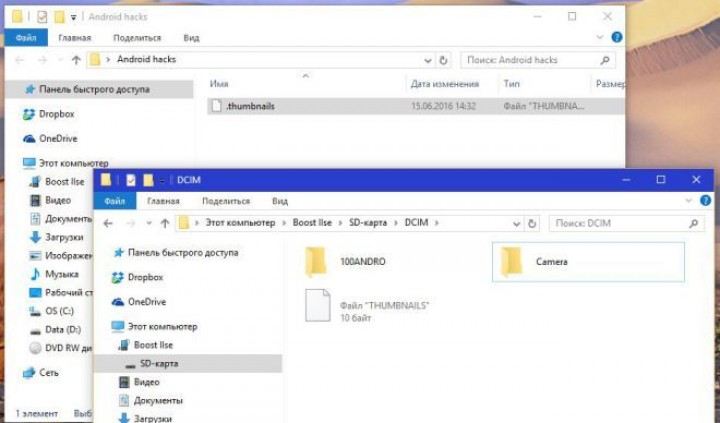
Този манекен файл сега ще попречи на Android да създаде огромно количество безполезни файлове. Вече имате свободно място в паметта, което можете да използвате във ваша полза.


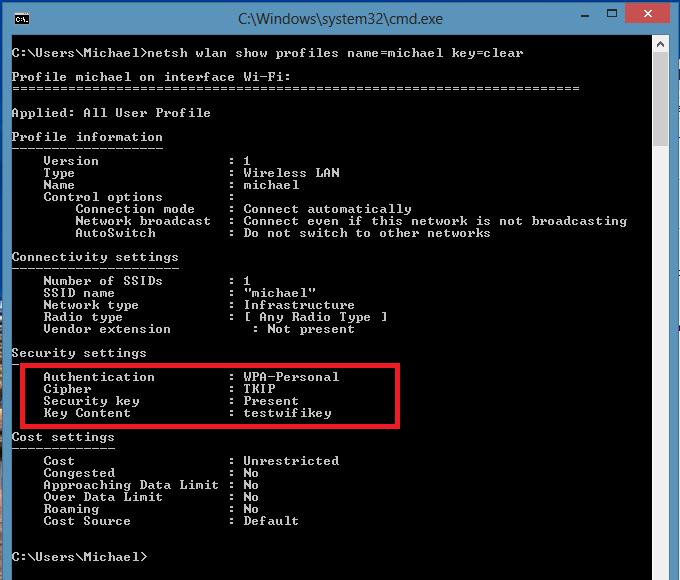 Без управление на Windows 7 безжично
Без управление на Windows 7 безжично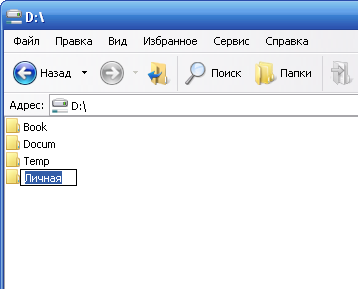 Как да поставите парола върху папка без допълнителни програми
Как да поставите парола върху папка без допълнителни програми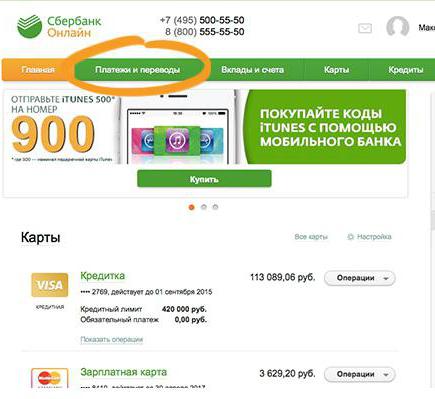 Как да плати за комунални услуги чрез "Онлайн Sberbank": полезна информация
Как да плати за комунални услуги чрез "Онлайн Sberbank": полезна информация